Rainbow Six Siege kogub suurt populaarsust. Kuid võite mängu mängimise või käivitamise ajal kokku puutuda külmumisprobleemiga. Pidev külmutamine võib teie mängu tõesti hävitada, eks? Ärge muretsege, selles artiklis juhendame teid, kuidas seda parandada.

Proovige neid parandusi.
Võimalik, et te ei pea neid kõiki proovima; lihtsalt liikuge loendis allapoole, kuni leiate selle, mis teile sobib.
- Vältige arvuti ülekuumenemist
- Kustuta ajutised failid
- Värskendage oma graafika draiverit
- Kinnitage oma mängufailid
- Madalamad mängusisesed seaded
Enne alustamist
Enne tõrkeotsingu toimingute tegemist kontrollige, kas teie arvuti vastab mängu süsteeminõuetele.
| Operatsioonisüsteem | 64-bitine Windows 7 SP1 / Windows 8 / Windows 8.1 / Windows 10 |
| Protsessor | Intel Core i3 560 @ 3,3 GHz või AMD Phenom II X4 945 @ 3,0 GHz* |
| RAM | 6 GB |
| Videokaart | Nvidia GeForce GTX 460 või AMD Radeon HD5 |
| Kõvaketas | 85,5 GB |
| DirectX | üksteist |
Miinimumnõuded
| Operatsioonisüsteem | 64-bitine Windows 7 SP1 / Windows 8 / Windows 8.1 / Windows 10 |
| Protsessor | Intel Core i5-2500K @ 3,3 GHz või AMD FX-8120 @ 3,1 GHz * |
| RAM | 8 GB |
| Videokaart | Nvidia GeForce GTX 670 või AMD Radeon HD7970 / R9 280X või parem (2048 MB VRAM) |
| Kõvaketas | 85,5 GB |
| DirectX | üksteist |
Soovitatavad nõuded
Rainbow Six Siege'i mängimiseks peab teie arvuti vastama miinimumnõuetele. Kuid parema mängude jõudluse saavutamiseks veenduge, et see vastaks soovitatud nõuetele.
Parandus 1: vältige arvuti ülekuumenemist
Kui teie arvuti kuumeneb üle, ei pruugi te mängu mängida, kuna see külmub, püüdes arvutit kaitsta. Rainbow Six Siege on graafikamahukas mäng ja see kasutab rohkem energiat, luues seeläbi rohkem soojust. Nii et mängu sujuvaks mängimiseks peate esmalt vältima arvuti ülekuumenemist.
Siin on mõned näpunäited.
üks) Avage korpus ja eemaldage tolm.
Kütteprobleemi vältimiseks peaksite oma arvutit regulaarselt puhastama. Kuna aja möödudes koguneb tolm, mis takistab õhuvoolu.
Enne puhastamist peate arvuti välja lülitama ja vooluvõrgust lahti ühendama.kaks) Veenduge, et teie arvutis oleks vaba ruumi.
Jahutusefektiivsuse tagamiseks peate veenduma, et miski ei blokeeri jahutusventilaatoreid.
3) Peatage rakenduste taustal töötamine.
Kui taustal töötab liiga palju rakendusi, tekib kuumus. Nii et kui need on mittevajalikud programmid, saate nende käivitamise Tegumihalduri kaudu peatada. (Tegumihalduri avamiseks vajutage lihtsalt Windowsi logo klahv ja R koos klaviatuuril ja tippige taskmgr.exe .)
4) Lõpetage ülekiirendamine.
Parema mängukogemuse saamiseks võite lubada kiirendamise. Kuid see lükkab teie arvuti oma piiridest kaugemale. Nii et arvuti jahutamiseks ja selle eluea pikendamiseks proovige see keelata.
Parandus 2: ajutiste failide kustutamine
Kui teie arvutil pole ajutiste failide salvestamiseks piisavalt ruumi, võib see põhjustada külmutamisprobleemi. Nii et saate need kustutada, järgides neid samme:
1) Vajutage Windowsi logo klahv ja R koos klaviatuuril ja tippige %temp% kasti.
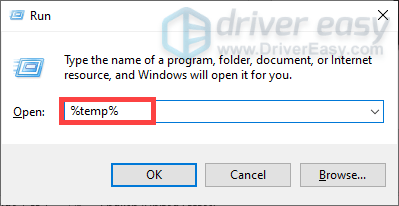
2) Valige kaustas kõik failid ja kustutage need.
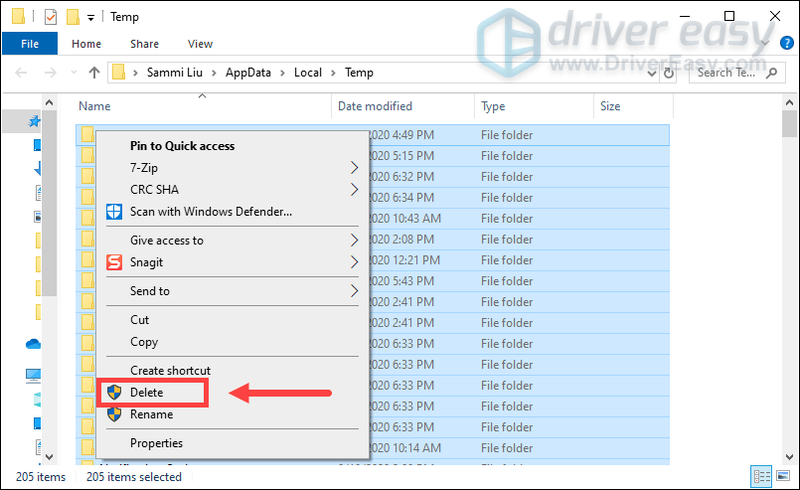
Pärast seda taaskäivitage oma mäng ja loodetavasti on külmumisprobleem lahendatud.
Kuid kui probleem püsib, peaksite seda tegema käivitage oma Windowsi süsteemi sügav skannimine . Võimalik, et teie Windowsi tarkvarafailid on rikutud, talitlushäiretega ja kadunud , mis põhjustab külmumisprobleemi.
Probleemide säästmiseks võite proovida Reimage süsteemitarkvara probleemide automaatseks otsimiseks ja parandamiseks. Reimage suurendab ka jõudlust, peatab arvuti külmumise ja süsteemi krahh ning parandab arvuti üldist stabiilsust. Regulaarsel kasutamisel värskendab Reimage pidevalt teie operatsioonisüsteemi, mis seda teeb hoida oma arvuti parimal viisil töötamas .
üks) Lae alla ja installige Reimage.
2) Avage Reimage ja see käivitab teie arvuti tasuta skannimise ja annab teile üksikasjaliku aruande teie arvuti olekust. Selleks kulub mõni minut.
3) Kui see on lõpetatud, klõpsake nuppu ALUSTA REMONTI remondiprotsessi alustamiseks.
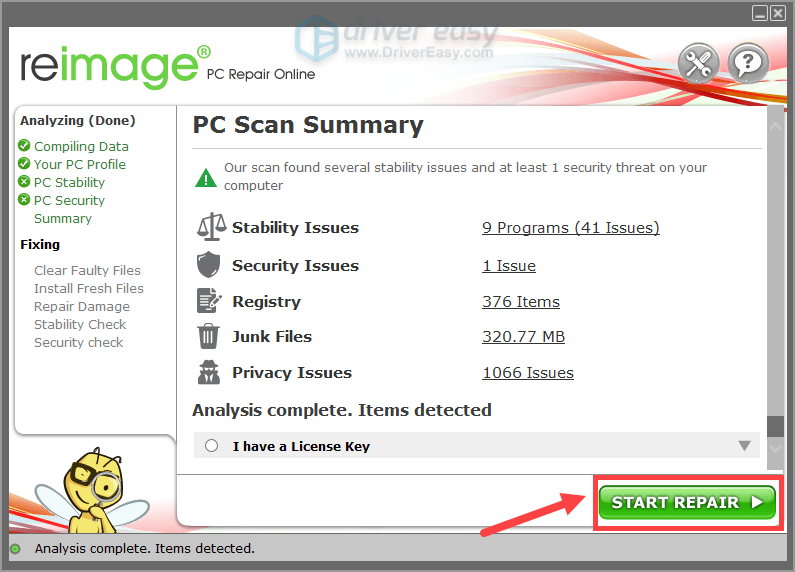
Parandus 3: värskendage oma graafikadraiverit
Teie graafikakaart on teie arvuti üks põhikomponente. Ja teie graafikadraiver on GPU parima jõudluse saavutamiseks hädavajalik. Seega, kui kasutate vananenud või vigast graafikadraiverit, ei saa te oma mängust head jõudlust ja tekivad pidevad hanged. Külmumisprobleemi vältimiseks peate värskendama oma graafikadraiverit.
Siin on kaks võimalust, mida saate oma draiverite värskendamiseks kasutada. käsitsi või automaatselt .
1. valik: värskendage graafikadraiverit käsitsi
Graafikadraiveri käsitsi värskendamiseks minge ametlikule veebisaidile:
NVIDIA
AMD
Seejärel leidke oma Windowsi versioonile vastav draiver ja laadige see käsitsi alla. Kui olete oma süsteemi jaoks õige draiveri alla laadinud, topeltklõpsake allalaaditud failil ja järgige selle installimiseks ekraanil kuvatavaid juhiseid.
2. valik: värskendage draivereid automaatselt (soovitatav)
Graafikadraiverite käsitsi värskendamine võtab aega ja kannatust. Samuti kui teil tekib tulevikus mängu mängides muid draiverivärskendustega seotud probleeme, peate taas ise vaeva nägema uusimate draiverite allalaadimise ja installimisega. Seega soovitame teie aja säästmiseks kasutada Lihtne juht kui teie suurepärane valik draiverivärskenduste jaoks.
Driver Easy on kasulik tööriist, mis tuvastab teie süsteemi automaatselt ja leiab selle jaoks õiged draiverid. Te ei pea täpselt teadma, millist süsteemi teie arvuti töötab, ega riskige vale draiveri allalaadimise ja installimisega.
Driver Easy abil saate draivereid värskendada järgmiselt.
üks) Lae alla ja installige Driver Easy.
2) Käivitage Driver Easy ja klõpsake nuppu Skannida nüüd nuppu. Driver Easy skannib seejärel teie arvutit ja tuvastab kõik aegunud või puuduvad draiverid.
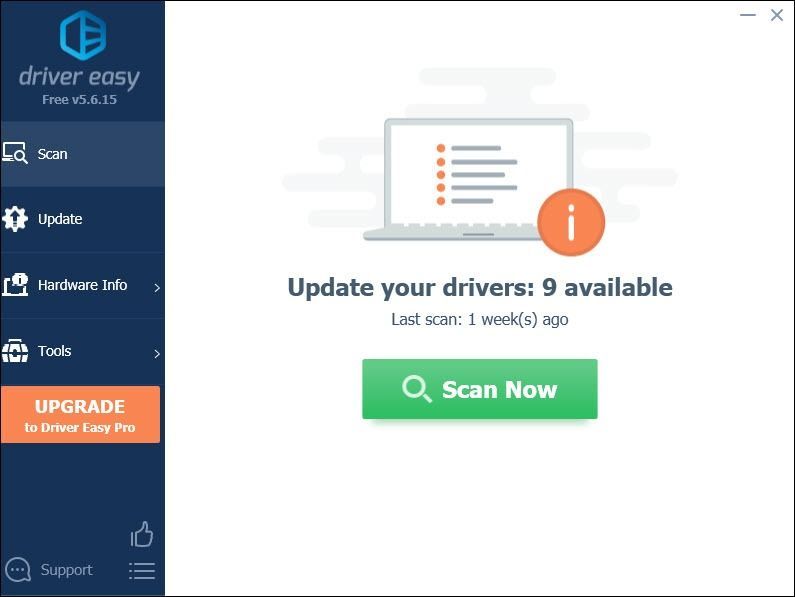
3) Klõpsake Värskenda kõik õige versiooni automaatseks allalaadimiseks ja installimiseks kõik draiverid, mis teie süsteemis puuduvad või aegunud.
(Selleks on vaja Pro versioon millega kaasneb täielikku toetust ja a 30-päevane raha tagasi garantii. Kui klõpsate käsul Värskenda kõik, palutakse teil uuendada. Kui te ei soovi Pro versioonile üle minna, saate värskendada oma draivereid ka TASUTA versiooniga. Kõik, mida pead tegema, on need ükshaaval alla laadida ja käsitsi installida.)
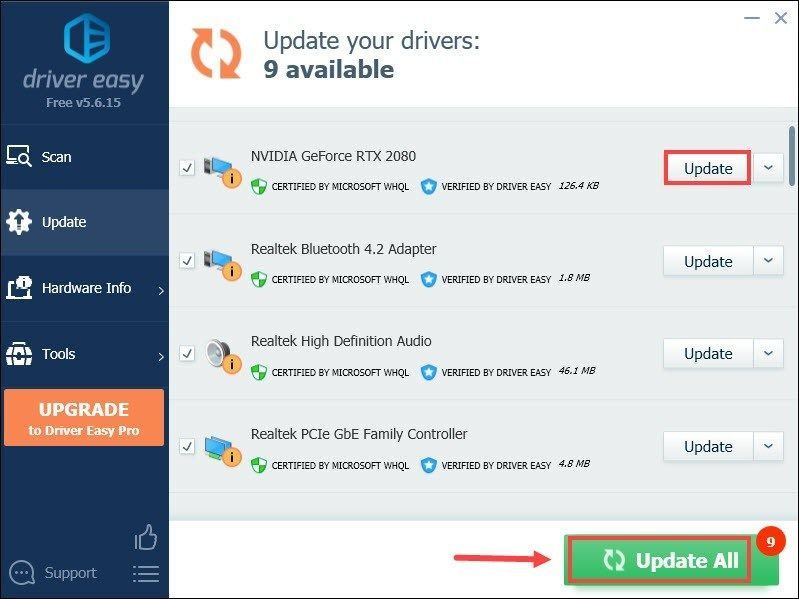 Driver Easy Pro versioon kaasas täielik tehniline tugi. Kui vajate abi, võtke ühendust Driver Easy tugimeeskond juures .
Driver Easy Pro versioon kaasas täielik tehniline tugi. Kui vajate abi, võtke ühendust Driver Easy tugimeeskond juures . Pärast draiverite värskendamist taaskäivitage arvuti, et need täielikult toimiksid, ja seejärel käivitage Rainbow Six Siege. Kui probleem püsib, liikuge järgmise lahenduse juurde.
Parandus 4: kontrollige oma mängufaile
Mängufailide kontrollimine on üks lihtsamaid tõrkeotsingu samme, mida saate proovida, kui teil on külmumisprobleem. Peate esmalt sundima oma mängu peatama ja seejärel kontrollima käivitajas olevaid faile.
Kui mängite seda Uplays
1) Uplays klõpsake nuppu Mängud sakk.
2) Paremklõpsake oma mängul ja valige Kinnitage failid .
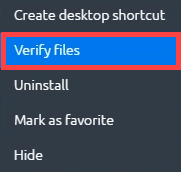
Seni kontrollib see teie mängufaile ja kui Uplay tuvastab kahjustatud failid, saate need parandada, klõpsates Remont .
Kui mängite seda Steamis
1) all RAAMATUKOGU vahekaardil paremklõpsake Tom Clancy Rainbow Six Siege .
2) Valige Omadused .
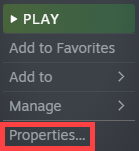
3) Klõpsake nuppu KOHALIKUD FAILID vahekaarti ja klõpsake KINNITA MÄNGUFAILIDE TERVIKUS… .
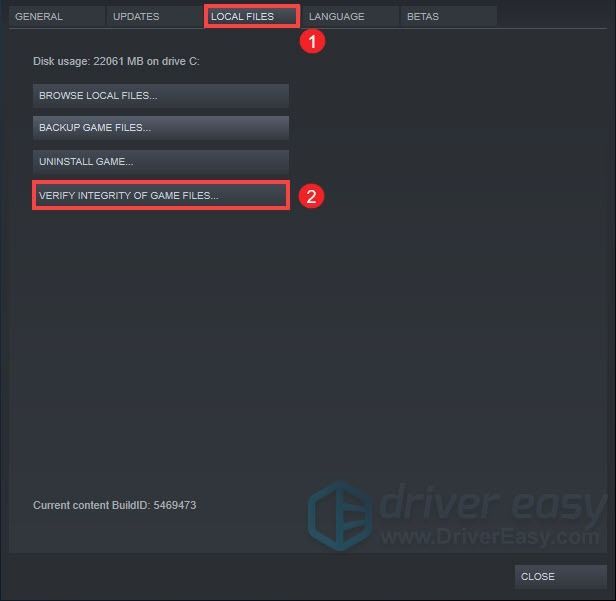
Seni hakkab see teie Rainbow Six Siege faile valideerima. Selle protsessi lõpetamine võtab veidi aega. Pärast seda mängige oma mängu, et kontrollida, kas probleem on lahendatud.
Parandus 5: vähendage mängusiseseid sätteid
Vaikimisi mängusisesed seaded ei pruugi pakkuda teile parimat mängujõudlust, kuid võivad olla külmumisprobleemi põhjuseks. Siin on seaded, mida peate võib-olla muutma.
| VSync | Väljas |
| Laiekraaniga kirjakast | Väljas |
Kuva seaded
| Ümbritsev oklusioon | Väljas |
| Objektiivi efektid | Väljas |
| Teravussügavuse suurendamine | Väljas |
| Anti-aliase | Väljas |
Graafika seaded
Pärast kõigi muudatuste rakendamist käivitage mäng, et kontrollida, kas probleem püsib. Kui see nii on, võite kaaluda mängu desinstallimist ja uuesti installimist.
Nii et need on Rainbow Six Siege'i külmumisprobleemi parandused. Loodetavasti töötavad need teie jaoks. Kui teil on ideid või küsimusi, jätke meile kommentaar.
- külmutamine
- mängud
- Tom Clancy Rainbow Six Siege





